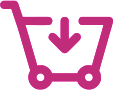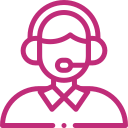راهنمای تنظیم مودم
راهنمای تنظیم مودم
- توجه داشته باشید ممکن است ظاهر منو ها و یا عبارت های بکار رفته شده با این آموزش یکسان نباشد، اما تمامی مراحل به صورت مشابه می باشند.
1. ابتدا کابل تلفن را به مودم خود متصل کنید و سوی دیگر این کابل را به پریز تلفن وصل کنید. لازم به ذکر است در صورتی که هنگام برداشتن گوشی تلفن روی خط نویز وجود دارد و صدای فش به گوش شما می رسد، بهتر است از یک دستگاه اسپلیتر خط تلفن مطابق شکل استفاده نمایید. ( اسپلیتر جهت جداسازی فرکانس های ویژه انتقال صدا و فرکانس های مربوط به انتقال اطلاعات اینترنت می باشد و مانع تداخل فرکانس های خط تلفن می گردد.)
قبل از شروع به کار، از برقرار بودن سرویس خودتان از طریق تماس با 3120 اطمینان حاصل کنید. پس از خرید مودم ADSL، فارغ از نوع مودم و ویژگی های فرعی آن توجه به چند نکته جهت اتصال صحیح دستگاه ضروری می باشد. در مرحله اول نحوه اتصال فیزیکی را به صورت گام به گام برای شما عزیزان شرح می دهیم: این آموزش برای تمامی مودم های ADSL کاربردی بوده اما ممکن است بسته به شرکت تولید کننده و یا نوع تراشه مودم شما، عبارات به کار رفته یا شکل ظاهری منو ها، متفاوت باشند.
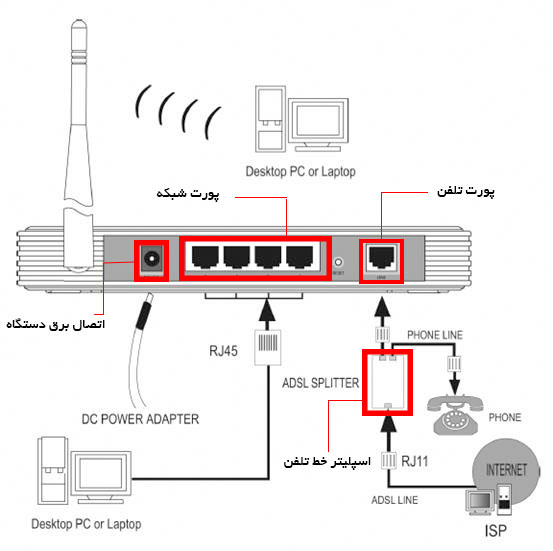
2. سپس کابل شبکه LAN ( از نوع کابل های RJ-45) را به پورت مربوطه متصل نمایید و سمت دیگر این کابل را به پورت شبکه کامپیوتر خود وصل نمایید.
3. نهایتا با اتصال کابل آداپتور برق به محل مربوطه و وصل کردن دوشاخه آداپتور به برق شهری، گام نهایی را در اتصال فیزیکی دستگاه خود بردارید.
4. حال کافیست دکمه روشن/ خاموش دستگاه را فشار دهید تا مودم ADSL شما روشن شود.
اگر تمامی مراحل بالا را به خوبی طی نموده باشید و سرویس ADSL خط تلفن شما نیز متصل باشد و همچنین کامپیوتر شما نیز روشن باشد؛ چراغ های هشدار دهنده مربوط به روشن بودن دستگاه، برقراری اتصال تلفن و وجود سرویس ADSL روی این خط و همچنین چراغ LED مربوط به پورت شبکه ای که کامپیوتر خود را به آن متصل نموده اید؛ روشن خواهند شد. لطفا بیاد داشته باشید که تنها در صورتی که خط تلفن شما برای سرویس ADSL رانژه شده باشد می توانید پس از تنظیم دستگاه به اینترنت متصل شوید و در غیر این صورت دسترسی به اینترنت غیر ممکن خواهد بود.
در این مرحله با ساده ترین روش ممکن به تنظیم نرم افزاری مودم ADSL خواهیم پرداخت به صورتی که شما عزیزان تنها با طی چند مرحله به اینترنت پر سرعت دسترسی یابید. کافیست مراحل ذکر شده را با توجه به تصاویر و با دقت انجام دهید.
1- یک نرم افزار مرور گر صفحات وب ( نرم افزارهایی مانند Google Chrome، Mozilla Firefox، Internet Explorer و …) را باز کنید و در قسمت مربوط به وارد نمودن آدرس های اینترنتی عبارت 192.168.1.1 را وارد کنید (توجه داشته باشید که آدرس IP ذکر شده برای محصولات TP-LINK معتبر می باشد و در صورتی که از مودم دیگری استفاده می کنید این آدرس معمولا در زیر محفظه خارجی دستگاه درج شده است) و کلید Enter را در صفحه کلید فشار دهید.

- برای دسترسی به رابط کاربری مودم، آدرس IP کامپیوتر شما می بایست در گستره (Range) IP یکسان با مودم قرار داشته باشد.
2- صفحه ای مانند شکل زیر در مرور گر شما نمایان خواهد شد. در این مرحله می بایستی برای محصولات TP-LINK در قسمت های مربوط به Username و Password عبارت admin را به صورت لاتین و با حروف کوچک وارد نمایید. حالا روی دکمه Login کلیک کنید تا وارد رابط کاربری دستگاه شوید.
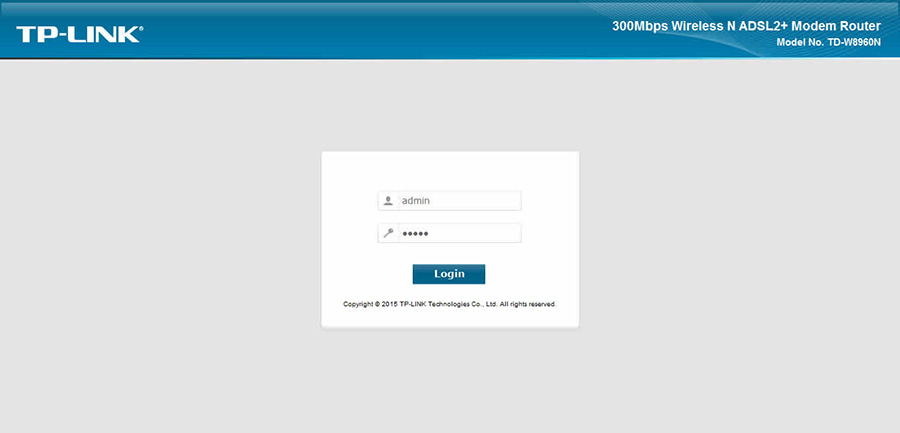
- توجه کنید که این Username و Password با مقادیری که از شرکت آتی نت دریافت نموده اید، تفاوت دارد و عموما در زیر دستگاه درج شده است.
- در صورتی که پس از انجام مرحله 1 صفحه بالا نمایان نشد، احتمال دارد یک پراکسی روی سیستم شما تنظیم شده باشد، برای رفع این مشکل با مراجعه به منوی Tools، قسمت Internet Option، قسمت Connections و نهایتا LAN Settings تیک مربوط به استفاده از پراکسی را بردارید و با کلیک روی OK تنظیمات خود را نهایی کنید.
3- پس از ورود موفقیت آمیز به رابط کاربری مودم، صفحه مانند تصویر بالا را مشاهده خواهید نمود. حال روی منوی (Quick Setup (Quick Start کلیک کنید تا وارد پروسه راه اندازی سریع مودم شوید و سپس روی RUN WIZARD کلیک کنید.
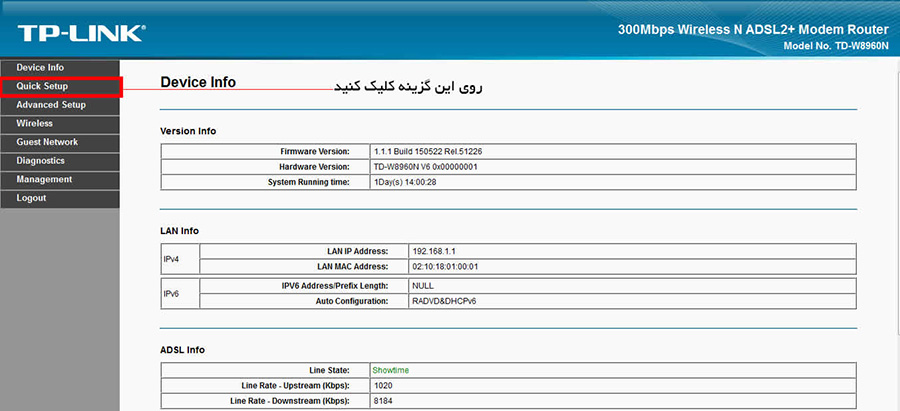
4- در قسمت بعدی پروسه راه اندازی مودم ADSL جهت دسترسی به اینترنت پر سرعت برای شما شرح داده خواهد شد. کافیست روی گزینه NEXT کلیک کنید
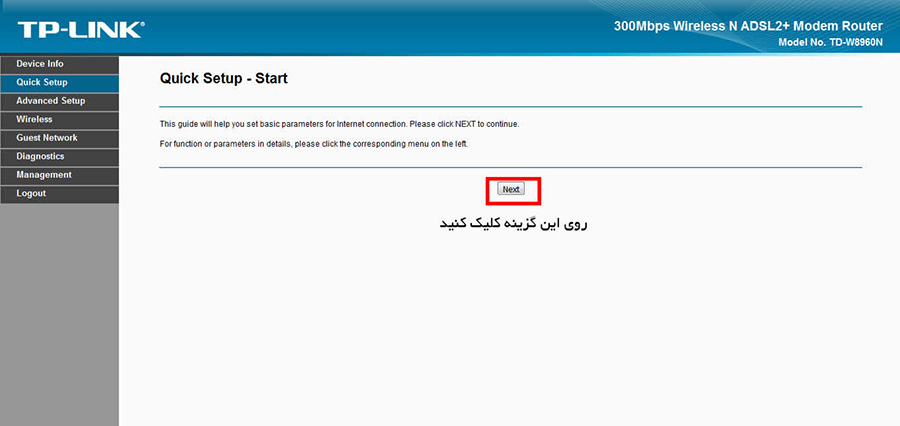
5- این مرحله عموما از شما خواسته می شود تا محدوده زمانی دستگاه خود را تنظیم کنید که در این مرحله می بایست گزینه (GMT +03:30) Tehran را انتخاب نمایید و روی NEXT کلیک کنید.
6- در این مرحله می بایست نوع اتصال اینترنت خود را تعیین کنید که در صورت استفاده از اینترنت پر سرعت متداول و رایج؛ لازم است گزینه (ADSL WAN (PPPoE/PPPoA را انتخاب نمایید و روی دکمه NEXT کلیک کنید.
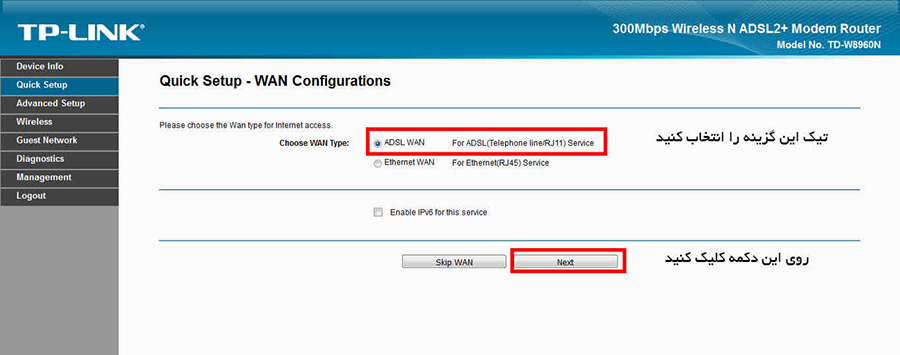
7- در این مرحله اطلاعات مربوط به شرکت ارائه دهنده خدمات اینترنتی از شما خواسته خواهد شد. توجه نمایید که در قسمت Username نام کاربری و در قسمت Password رمز عبوری را که از شرکت آتی نت دریافت نموده اید؛ وارد کنید. یادآوری این نکته ضروری است که مقادیر مربوط به VPI و VCI در شرکت آتی نت به ترتیب برابر با 0 و 32 می باشد. دقت کنید که Connection Type شما باید PPPoE LLC باشد که به صورت پیش فرض تنظیم شده است و نباید تغییری در آن ایجاد نمایید. نهایتا روی دکمه NEXT کلیک کنید.
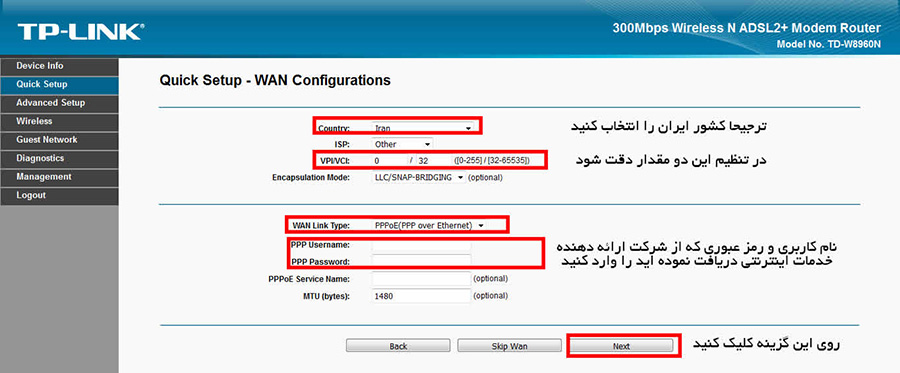
8- این مرحله مربوط به استفاده از قابلیت وایرلس در مودم های ADSL دارای وای فای می باشد. در صورتی که نمی خواهید از وای فای جهت اتصال به اینترنت استفاده کنید تیک Deactivated را انتخاب کرده و روی NEXT کلیک کنید. در غیر این صورت به این صورت ادامه دهید:
- در قسمت Access Point گزینه Activated را انتخاب کنید.
- قسمت SSID مربوط به نام وای فای مورد علاقه شماست که می خواهید در دستگاه های وای فای مشاهده کنید. نام دلخواه خود را ترجیحا به زبان لاتین انتخاب نمایید.
- گزینه Broadcast SSID مربوط به انتشار نام وایرلس دستگاه شما در محوطه تحت پوشش می باشد که می بایست گزینه Yes را انتخاب کنید.
- قسمت Authentication Type مربوط به پروتکل امنیتی مورد استفاده جهت استفاده به شبکه وایرلس می باشد که توصیه می شود گزینه WPA2-PSK را انتخاب نمایید.
- قسمت Encryption جهت تنظیم نوع پروتکل رمزنگاری وای فای قرار داده شده است که توصیه می شود گزینه AES که به صورت پیش فرض تنظیم شده است را انتخاب کنید.
- در قسمت Pre-Shared Key عبارتی را که در نظر دارید به عنوان رمز وای فای انتخاب کنید وارد نمایید . توجه نمایید که این رمز حتما باید بین 8 الی 63 کاراکتر باشد. توصیه می شود جهت امنیت بالاتر از رمز عبور ترکیبی از کاراکتر های الفبایی و عددی انتخاب شود. حال روی دکمه NEXT کلیک کنید.
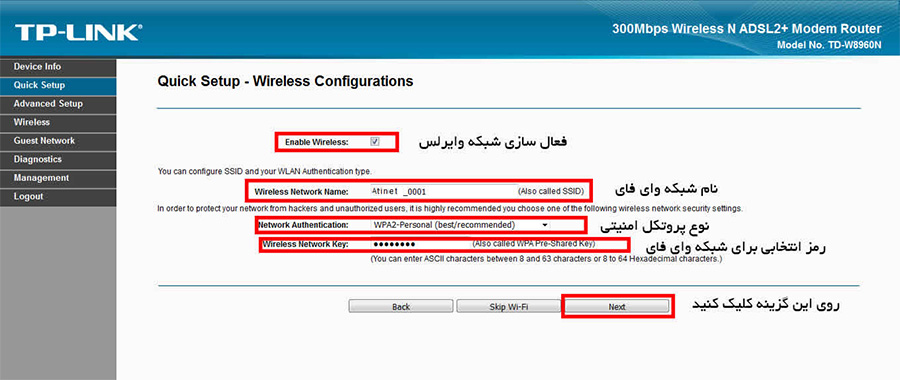
9- در این قسمت به شما اعلام می شود که راه اندازی مودم ADSL شما کامل شده است. جهت ذخیره سازی تنظیمات روی گزینه NEXT کلیک کنید.
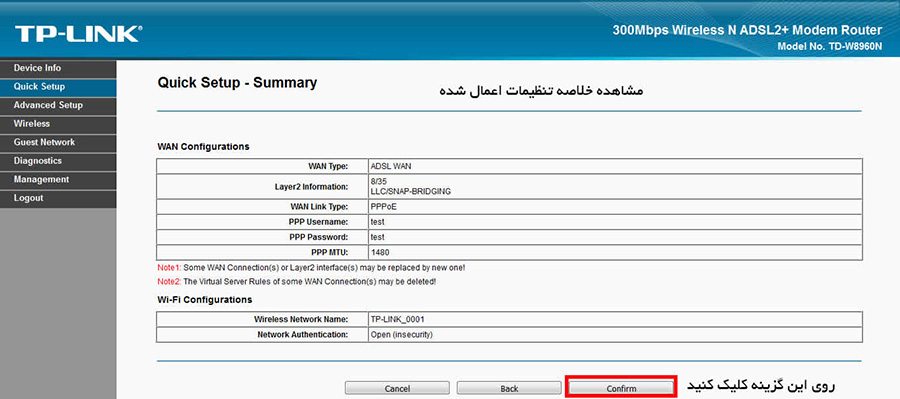
10- در آخرین قسمت دستگاه به شما پیغام می دهد که تنظیمات شما ذخیره شده است، حالا روی CLOSE کلیک کنید و از اینترنت پر سرعت خود لذت ببرید.
راهکار ارتقاء امنیتی برای جلوگیری از هک وای فای مودم
برای جلوگیری از هک مودم باید در تنظیمات مودم خانگیتان گزینه WPS را غیر فعال کنید.
برای دسترسی به تنظیمات مودم باید بعد از اتصال کامپیوتر یا لپتاپ توسط کابل به مودم با نوشتن آدرس مودم که به صورت پیش فرض مطابق زیر است:
http://192.168.1.1
منوی کنترلی مودم را باز نمایید، یوزر و پسورد درخواستی را وارد کنید ( لازم به توضیح است در اکثر مودم های کنونی بازار به صورت پیش فرض نام کاربری و پسورد هر دو admin هستند.) در ادامه دنبال گزینه Advance Wifi Setting یا موردی مشابه بگردید، در لیست قابل مشاهده گزینه Disable WPS را فعال و یا Enable WPS را غیر فعال کنید.
همچنین نوع رمزنگاری مودم را بر روی (WPA2-PSK (AES تنظیم نمایید.